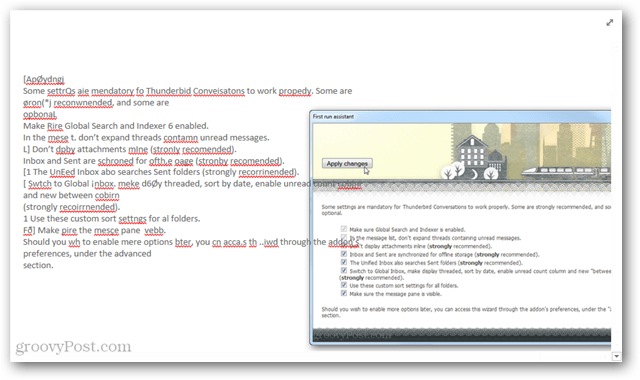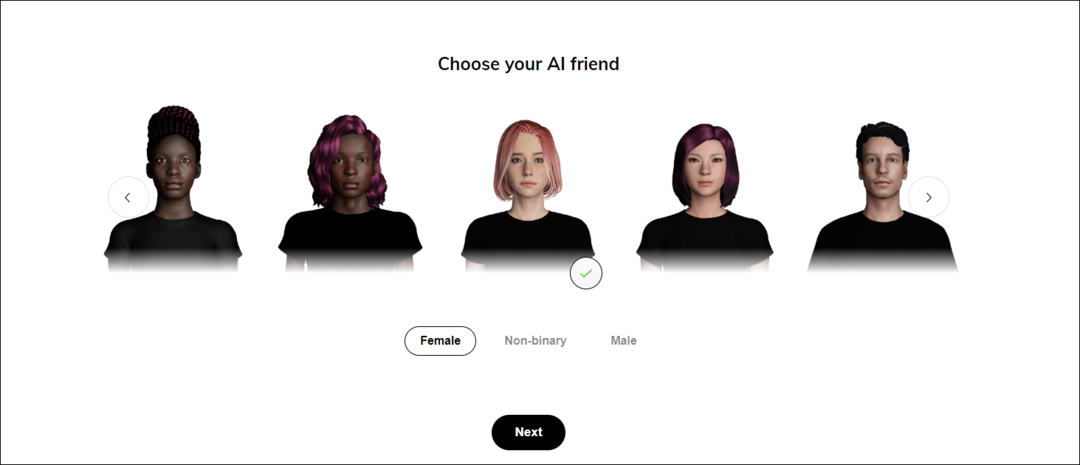Como capturar texto em imagens com o OneNote 2013
Microsoft Office Onenote 2013 Economia De Tempo / / March 17, 2020
O Microsoft OneNote é um balcão único para muitas necessidades do escritório, e você pode adicionar OCR de texto (reconhecimento óptico de caracteres) a essa lista, seguindo este guia atraente.
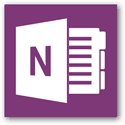 Você sabia que o OneNote possui um recurso interno para capturar texto das fotos? Quando você carrega imagens em um serviço como o Google Docs, o servidor web usa tecnologia OCR para ler o texto na imagem e convertê-lo para o tipo digital. Esse processo funciona da mesma forma no OneNote e não exige o upload de seus dados (possivelmente confidenciais) para um servidor da web de terceiros.
Você sabia que o OneNote possui um recurso interno para capturar texto das fotos? Quando você carrega imagens em um serviço como o Google Docs, o servidor web usa tecnologia OCR para ler o texto na imagem e convertê-lo para o tipo digital. Esse processo funciona da mesma forma no OneNote e não exige o upload de seus dados (possivelmente confidenciais) para um servidor da web de terceiros.
A primeira etapa é colocar a imagem na qual você deseja digitalizar o texto na pasta de trabalho do OneNote 2013. Você pode fazer isso colando a imagem ou selecionando-a através do Inserir> Imagens botão da fita.
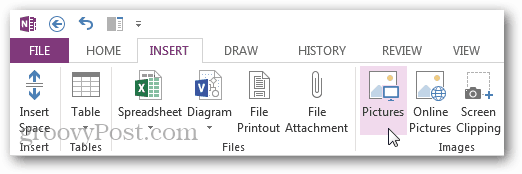
Agora, com uma foto no OneNote, clique com o botão direito do mouse na imagem e, no menu de contexto, escolha “Copiar Text da imagem. ”
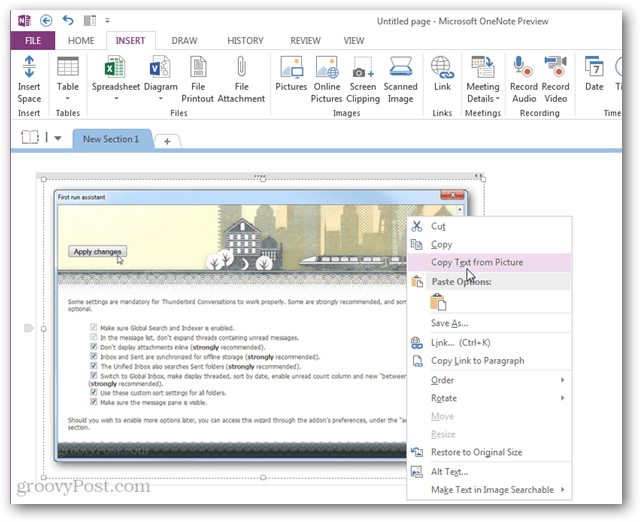
O OneNote irá capturar instantaneamente todo o texto da imagem e colá-lo em um bloco de texto gigante. A partir daí, você pode copiar o texto e colá-lo onde quiser.
Observe que o recurso de OCR do OneNote não é 100% preciso, mas você pode aumentar a precisão retirando texto de imagens de alta resolução e alta qualidade.